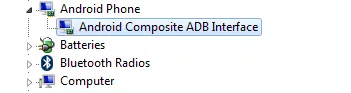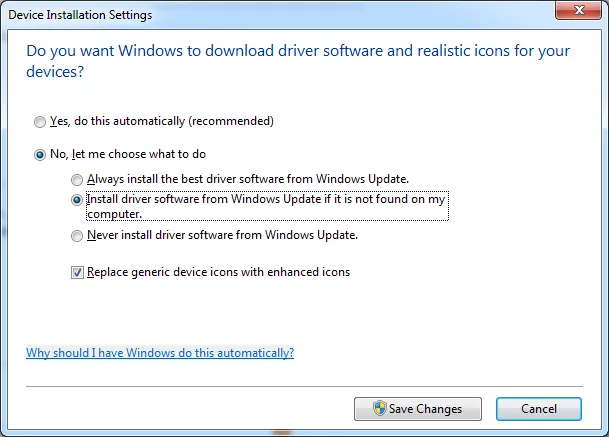我已经实现了一个简单的Android应用程序,现在我想在真实设备上进行测试。 我有一个Nexus One。
在Android Eclipse插件中,我已经下载并安装了USB驱动程序(修订版3)包。 但是当我使用USB电缆将我的Nexus One连接到运行Windows 7的PC时,会弹出一个消息框,显示"Nexus One"的"没有找到驱动程序"。
我已经在设备上激活了USB调试。 当我在电脑上运行adb devices时,它只打印“连接的设备列表”,没有设备列出。 如果我在Windows中使用“设备管理器”,并尝试更新“Nexus One”的驱动程序,则无法在 Android SDK 的“驱动程序目录”中选择驱动程序。
如何在Windows 7上为Nexus One安装驱动程序,以便我可以在实际设备上使用它来进行USB调试我的Android应用程序?
在Android Eclipse插件中,我已经下载并安装了USB驱动程序(修订版3)包。 但是当我使用USB电缆将我的Nexus One连接到运行Windows 7的PC时,会弹出一个消息框,显示"Nexus One"的"没有找到驱动程序"。
我已经在设备上激活了USB调试。 当我在电脑上运行adb devices时,它只打印“连接的设备列表”,没有设备列出。 如果我在Windows中使用“设备管理器”,并尝试更新“Nexus One”的驱动程序,则无法在 Android SDK 的“驱动程序目录”中选择驱动程序。
如何在Windows 7上为Nexus One安装驱动程序,以便我可以在实际设备上使用它来进行USB调试我的Android应用程序?